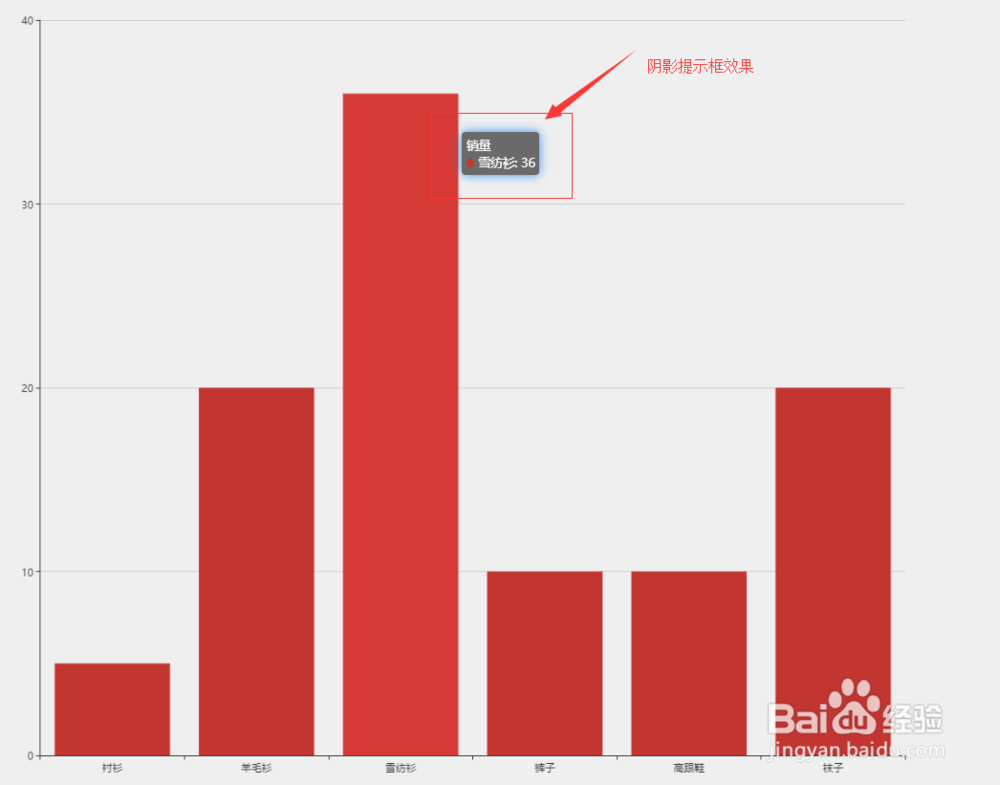echarts 如何设置提示框边框阴影
1、(1)绘制一个简单的图表,在绘图前我们需要为 ECharts 准备一个具备高宽的 DOM 容器.
<body>
<!-- 为 ECharts 准备一个具备大小(宽高)的 DOM -->
<div id="main" style="width: 600px;height:400px;"></div>
</body>
2、(2)然后就可以通过 echarts.init 方法初始化一个 echarts 实例并通过 setOption 方法生成一个简单的柱状图,下面是完整代码。
<!DOCTYPE html>
<html>
<head>
<meta charset="utf-8">
<title>ECharts</title>
<!-- 引入 echarts.js -->
<script src="echarts.min.js"></script>
</head>
<body>
<!-- 为ECharts准备一个具备大小(宽高)的Dom -->
<div id="main" style="width: 600px;height:400px;"></div>
<script type="text/javascript">
// 基于准备好的dom,初始化echarts实例
var myChart = echarts.init(document.getElementById('main'));
// 指定图表的配置项和数据
var option = {
title: {
text: 'ECharts 入门示例'
},
tooltip: {},
legend: {
data:['销量'] },
xAxis: {
data: ["衬衫","羊毛衫","雪纺衫","裤子","高跟鞋","袜子"]
},
yAxis: {},
series: [{
name: '销量',
type: 'bar',
data: [5, 20, 36, 10, 10, 20]
}]
};
// 使用刚指定的配置项和数据显示图表。
myChart.setOption(option);
</script>
</body>
</html>
3、(3)这样你的图表就诞生了!如下图所示:(提示框没有阴影效果,添加提示框阴影效果,查看后续步骤)

4、在第二步的代码中设置对象的属性来改变提示框的阴影效果,具体操作如下:
修改代码:如下图标注所示:效果可在下一步中查看(本案例仅做测试用),可根据自己的需求进行更改。

5、效果展示如下图所示: